Cómo cambiar las DNS para aumentar la velocidad de Internet
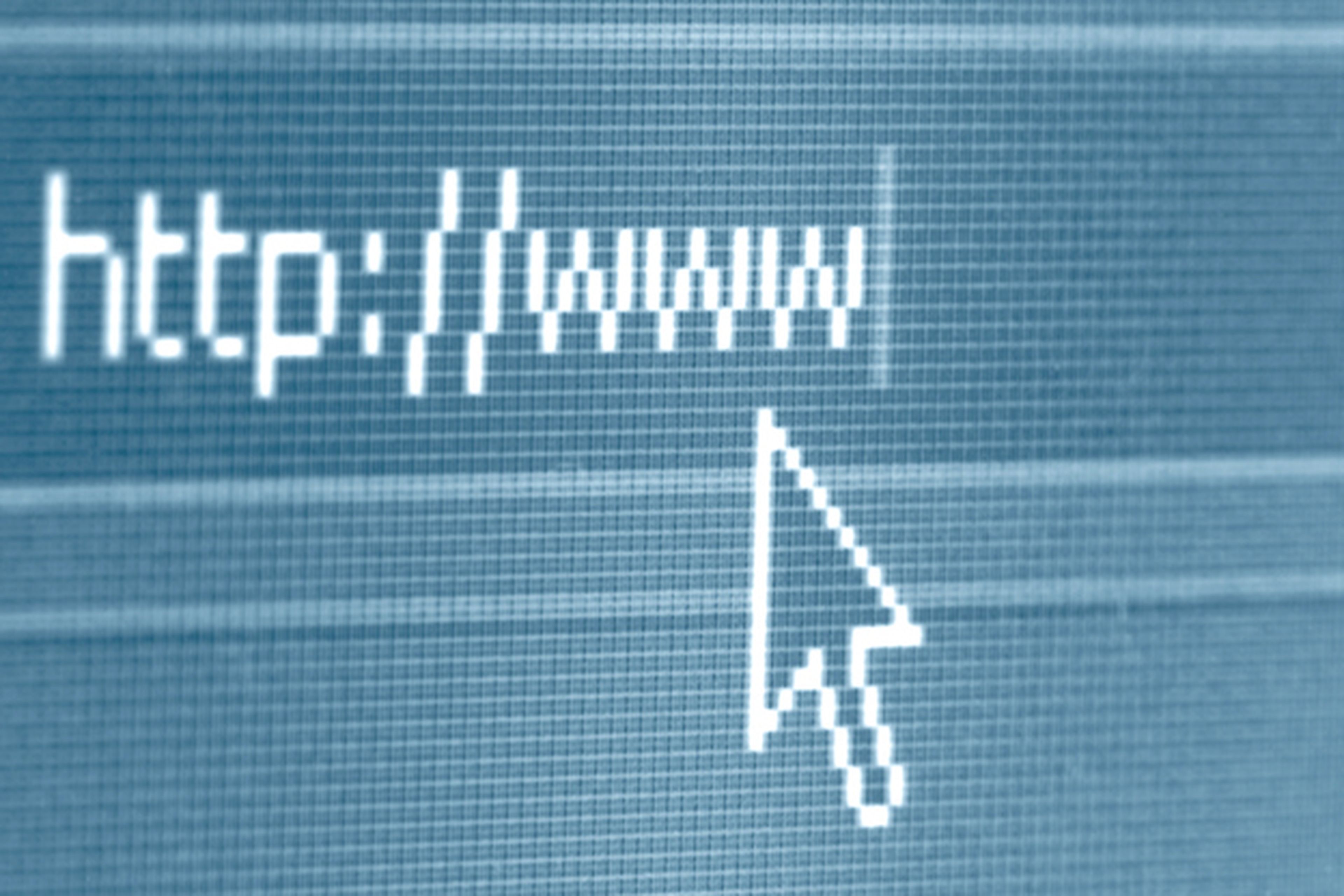
Cómo cambiar las DNS en Windows en vídeo
En ocasiones a pesar de tener contratada una línea de alta velocidad con muchos megas no se logra la sensación de navegación fluida ymejora de la velocidad de Internetdeseable.
Son muchos los elementos que pueden influir en la velocidad de una conexión a Internet, desde elementos externos como el tipo de tecnología utilizada (fibra, ADSL, Satélite etc.) o la distancia al punto de terminación de la red (PTR), a factores internos dentro de casa, como el router utilizado, el cableado o el uso de conexiones inalámbricas WiFi -de estas últimas ya te hemos hablado y enseñado en otras ocasiones cómo aumentar la señal WiFi para mejorar tu conexión inalámbrica-.
Aunque para lograr aumentar la velocidad de Internet en casay tener una buena experiencia de navegación por la Red también es fundamentar tener en consideración otros factores menos conocidos, pero igual de influyentes, como las direcciones DNS.
¿Qué son las direcciones DNS?
Las siglas DNS responden a la abreviatura Domain Name System (Sistema de Nombres de Dominios) y son las encargadas de traducir los nombres de dominio -fáciles de recordar- de una página web como Computerhoy.com, en la dirección IP del servidor donde se encuentra alojada la página web que estás buscando, en nuestro caso 93.189.32.186, por ejemplo.
En tiempo que tarde el servidor DNS en realizar esta conversión resulta crítico a la hora navegar por la red, e incluso puede ser el causante de que algunas direcciones no sean accesibles, por lo que cambiar las DNSy seleccionar aquellas más adecuadas para tu tipo de conexión, proveedor y ubicación geográfica, puede ayudarte a mejorar y aumentar la velocidad de Internet.
En otras ocasiones ya te hemos mostrado cómo configura las direcciones DNS y optimiza tu red y velocidad, accediendo la configuración del router, aunque si no quieres complicarte la vida la mejor opción es DNS Jumper 2.0, un sencillo software gratuito para Windows con la que podrás cambiar las DNS de tu equipo y comprobar al instante si has conseguido mejorar la velocidad de tu conexión a Internet.
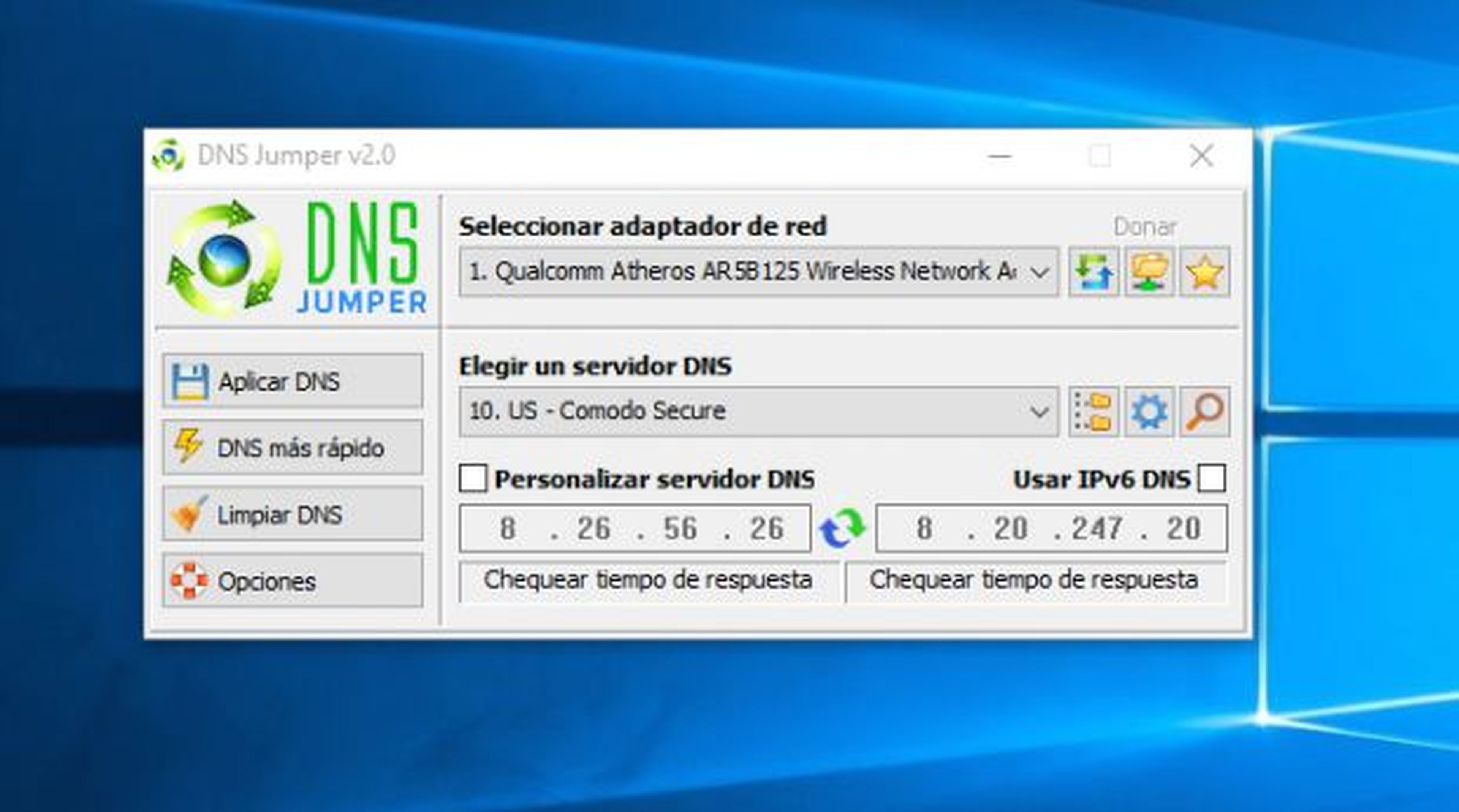
Cambiar las DNS con DNS Jumper 2.0
Una vez descargado, no es necesaria su instalación, ejecuta el programa para acceder a la ventana principal y selecciona el adaptador -Ethernet o WiFi- con el que te conectas a Internet.
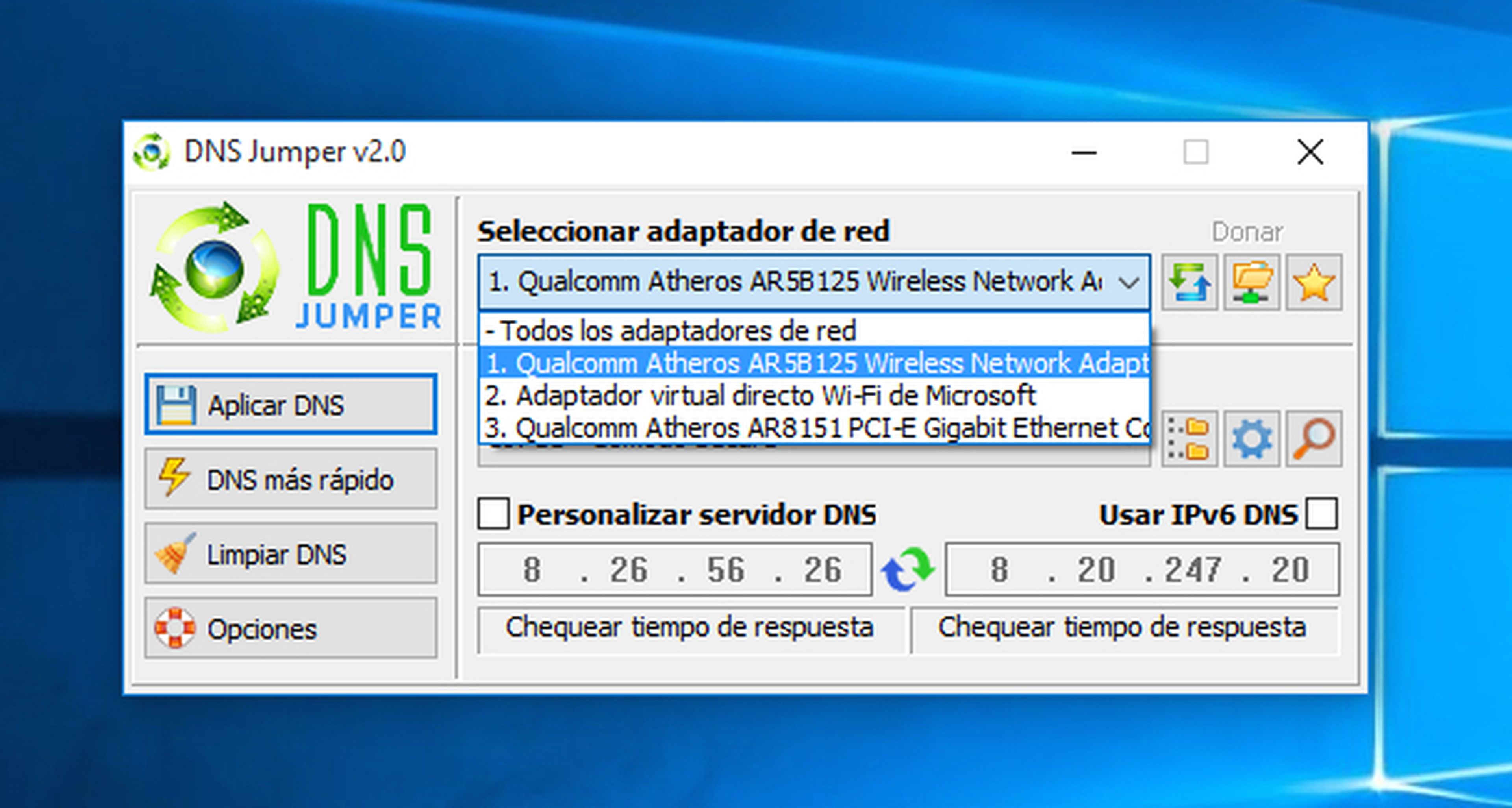
En el siguiente paso ya podrías seleccionar nuevas direcciones DNS de entre la larga lista disponible en la sección “Elegir un servidor DNS” para, una vez seleccionada, presionar “Aplicar DNS” para guardar los cambios.
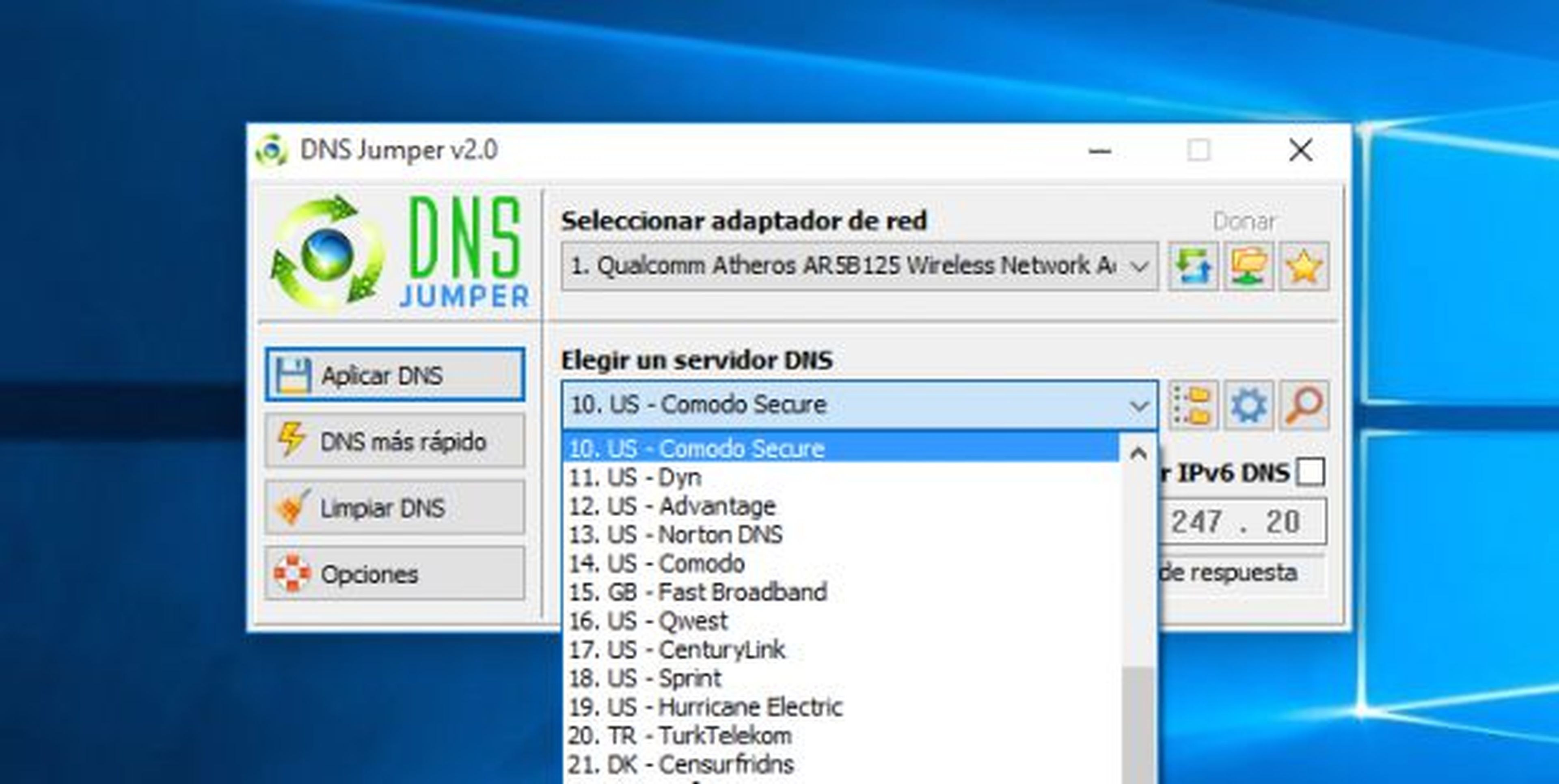
Seleccionar las mejores DNS para tu conexión
Aunque lo ideal antes de elegir unas direcciones DNS disponibles es comprobar su eficiencia con respecto a tu conexión, para ello presiona sobre “DNS más rápido”.
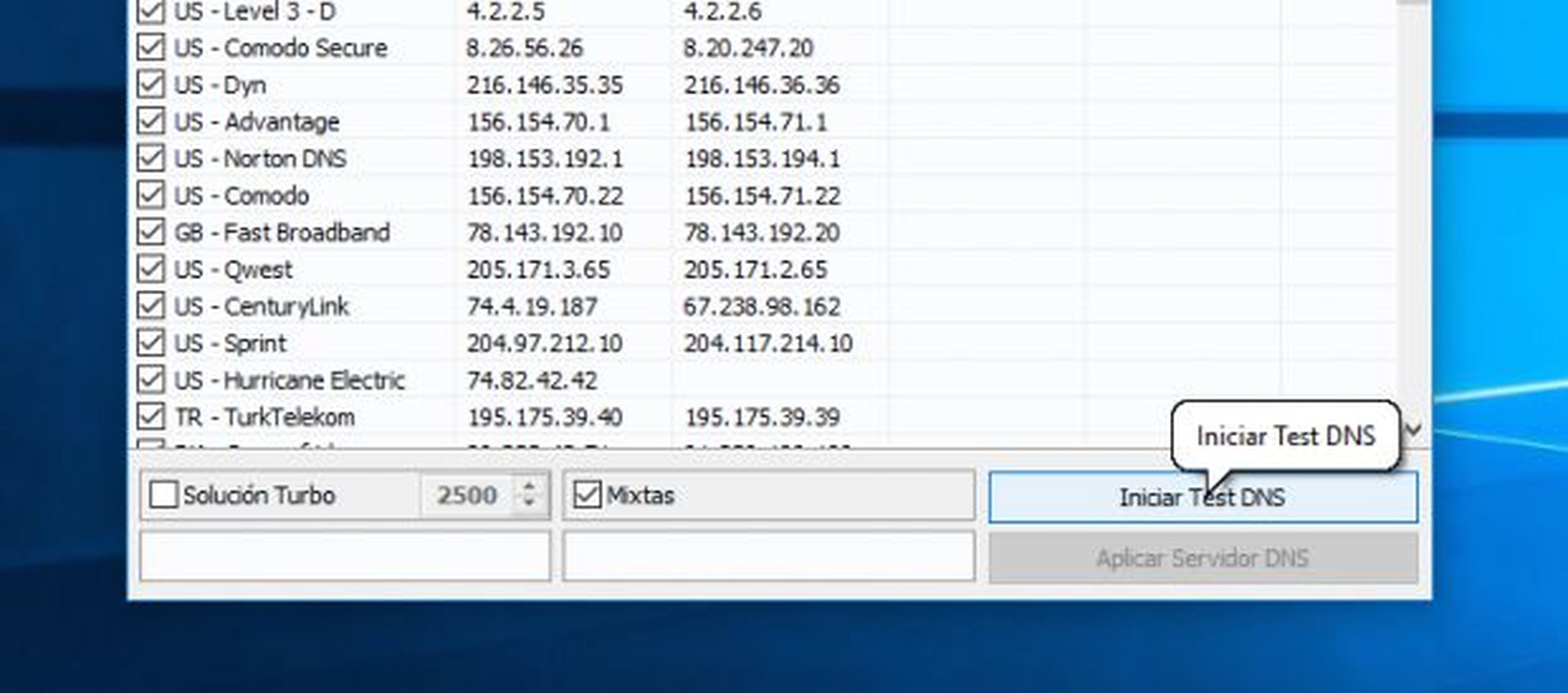
En la nueva ventana pulsa sobre “Iniciar Test” para realizar una sencilla prueba con todas las DNS disponibles. Una vez finalizado obtendrás un el listado ordenador según su velocidad, para de esta forma puedas cambiar las DNS por aquellas que mejor se adapten a tu conexióny te permitanaumentar la velocidad de Internet.
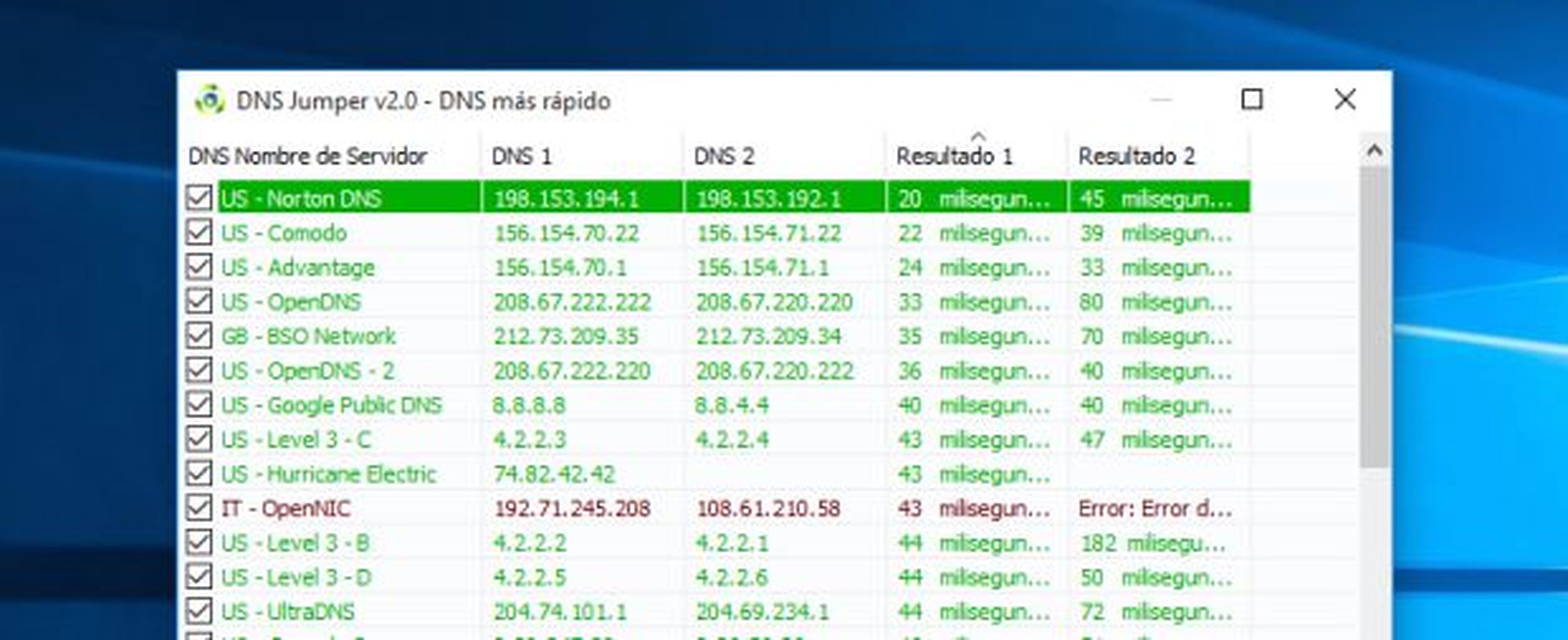
Podrás elegir las DNS de un proveedor, o mezclar las mejores opciones de dos proveedores distintos, aunque te recomendamos que después de realizar el cambio, compruebes si todo funciona de forma óptima y si las direcciones DNS seleccionadas, además de mejorar tu velocidad de Internet, te permite acceder a todos los sitios web que utilizas de forma frecuente. En caso, contrario, prueba con las siguientes DNS que mejor rendimiento te ofrezcan. Más sencillo, imposible.
Descubre más sobre Iván Muñoz, autor/a de este artículo.
Conoce cómo trabajamos en Computerhoy.
